win7 ansys100安装
ANSYS详细安装教程

1、在安装包中找到MAGNiTUDE文件夹2、将该文件夹拷贝到其他位置,比如桌面上。
(注:由于我使用的是虚拟光盘进行安装,存在写入权限的问题,所以才需要将该文件夹拷贝出来。
如果直接使用硬盘文件则无需拷贝)打开文件夹,运行ap120_calc.exe程序。
点击Y,确定,则程序自动生成许可证文件。
3、运行安装主程序,点击setup.exe4、弹出安装菜单,按照从上至下的顺序,先点击第一个按钮,开始安装VC++ 2005 Redistributable、VC++ 2005 SP1 Redistributable、.NET frameword 2.0 SP1。
5、点击OK6、开始自动安装过程7、安装完毕,重启电脑(注:4~7步是12.0的安装前提,即对12.0安装需要的计算机环境;对于12.1,win7自带的net framework3.5或4.0以及VC2008都已装好,无须4~7步,直接主程序安装即可)8、点击第4步中图示的第二个按钮,开始安装ANSYS主程序(install ANSYS,lnc.Products)。
9、点击“同意”,继续,选择程序平台10、修改Install Directory(安装目录)为你想要安装的路径,Mount Directory不需要自己更改,程序会自动检测。
11、选择程序组件,一般默认即可,无需改动。
12、设置Pro/E等CAD软件,如果没有,则无需设置(即全部skip即可;UG安装也全部skip)13、确认刚才的各项操作,开始安装14、开始安装,需要解压缩111个安装包,所以时间比较长。
15、按提示点击NEXT后,进入设置界面自动检测过程完成后,点击继续按钮,弹出一个对话框在Hostname1栏中,填入计算机名,计算机名在“我的电脑”-“属性”(一定不能随便填写)16、程序根据提供的计算机名自动配置。
完成后点击Exit退出。
17、完成主程序安装18、回到初始菜单,安装许可证服务器(Install ANSYS,lnc.Lincese Manager)19、类似主程序安装一样的配置过程。
WIN7、WIN8安装ANSYS_14.5安装方法图解完全教程(超详细)
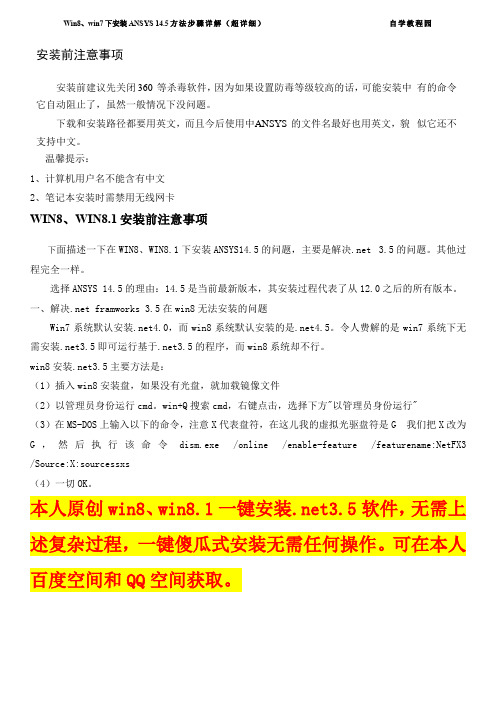
安装前注意事项安装前建议先关闭360 等杀毒软件,因为如果设置防毒等级较高的话,可能安装中有的命令它自动阻止了,虽然一般情况下没问题。
下载和安装路径都要用英文,而且今后使用中A NSYS 的文件名最好也用英文,貌似它还不支持中文。
温馨提示:1、计算机用户名不能含有中文2、笔记本安装时需禁用无线网卡WIN8、WIN8.1安装前注意事项下面描述一下在WIN8、WIN8.1下安装ANSYS14.5的问题,主要是解决.net 3.5的问题。
其他过程完全一样。
选择ANSYS 14.5的理由:14.5是当前最新版本,其安装过程代表了从12.0之后的所有版本。
一、解决.net framworks 3.5在win8无法安装的问题Win7系统默认安装.net4.0,而win8系统默认安装的是.net4.5。
令人费解的是win7系统下无需安装.net3.5即可运行基于.net3.5的程序,而win8系统却不行。
win8安装.net3.5主要方法是:(1)插入win8安装盘,如果没有光盘,就加载镜像文件(2)以管理员身份运行cmd。
win+Q搜索cmd,右键点击,选择下方"以管理员身份运行"(3)在MS-DOS上输入以下的命令,注意X代表盘符,在这儿我的虚拟光驱盘符是G 我们把X改为G,然后执行该命令dism.exe /online /enable-feature /featurename:NetFX3 /Source:X:sourcessxs (4)一切OK。
本人原创win8、win8.1一键安装.net3.5软件,无需上述复杂过程,一键傻瓜式安装无需任何操作。
可在本人百度空间和QQ空间获取。
以下安装过程win7、WIN8、WIN8.1 相同。
2.3 用虚拟光驱加载安装光盘下载并安装虚拟光驱【推荐精灵虚拟光驱(Daemon Lite Tools) ,下载地址为h ttp ://d l.pco n line.co m.c n/html_2 /1/121 /id=1051 &p n=0. H tml安装时选择免费许可即可。
WIN系统ANSYS图解安装教程

ANSYS10.0图解安装教程1、将ANSYS10.0压缩包用rar解压之后运行“setup.exe”,开始安装2、点“next”继续3、选中“I AGREE”,点“next”继续4、点“next”继续(建议更改安装目录到D盘,先在D盘新建一个文件夹,重命名为ANSYS,点“browse”,将安装目录更改到D/ANSYS)5、点“next”继续6、点“next”继续7、等待安装8、安装完后弹出对话框,点“确定”9、选中“run the licensing setup to complete the installation”,点“next”继续10、弹出第一个“question”对话框,点“是”11、弹出第二个“question”对话框,点“否”12、弹出第三个“question”对话框,点“是”13、等待安装14、取消选中“take the ANSYS survey”,点“finish”15、点“finish”,完成安装过程(后面的步骤更关键)16、打开安装目录下的“CRACK”文件夹或者“MAGNiTUDE”文件夹17、用记事本打开“ansys.dat”18、替换上自己的“计算机名”和“网卡地址”,然后将里面所有的2006替换为2036,然后保存(接下来的两个步骤会让你知道你的“计算机名”和“网卡地址”)19、获取“计算机名”和“网卡地址”的方法一:如果你的安装目录下有文件“WinHostId.exe”那就简单了,直接运行“WinHostId.exe”,“HOSTNAME”即计算机名,“FLEXID”即网卡地址20、获取“计算机名”和“网卡地址”的方法二:打开开始菜单,在运行中输入“cmd”,在弹出的黑色窗口中输入命令“ipconfig /all”(注意斜杠前面有个空格)按“enter”键,在显示的信息里面可以找到“计算机名”和“网卡地址”(注意填写网卡地址的时候去掉“-”,如果你使用的是有线网那就找以太网下面的地址),如图21、双击运行“CRACK”文件夹下的“kegen.bat”文件,生成“license.dat”文件22、将刚生成的“license.dat”文件拷贝到“C:\Program Files\Ansys Inc\Shared Files\Licensing”文件夹下,并复制一份,将复件更名为“license.log”(注意是文件后缀名是“.log”)如图显示文件后缀名的方法:“控制面板”、“文件夹选项”或者“计算机”、“菜单”、“工具”、“文件夹选项”,然后点“查看”,取消选中“隐藏已知文件类型的扩展名”,确定。
win7中安装ansys

1、如果用本本装ansys的话,先把无线网络连接和1394禁用了。
2、打开MAGNiTUDE文件夹,双击allcalc.exe,不要选择y,否则会因为你有多个网络连接而产生错误的license。
程序提示“Do you want a license for current host”时,输入n,然后自己键入。
这里hostname为你的计算机名,再输入你的网卡ID(Physical Address)。
如果你的本本无线网络连接禁用了,这步一般这是不会有问题的。
运行 cmd 然后 ipconfig /all即可查看网卡物理地址。
可得到网卡的ip设置 mac地址等信息。
3、右键“我的电脑”—“系统”的“高级”标签中点“环境变量”,然后按“系统变量”中的“新建”,在“变量名”中输入“ANSYSLMD_LICENSE_FILE”,“变量值”中输入“1055@计算机名”。
3、双击AutoExec.exe运行安装程序,点击Install Products。
我们所安装的就两个,一个是ANSYS Products,另一个就是License Management。
两个随便先装哪一个,这个我是先装的License Management。
点击安装,当有询问时,全部选Yes,安装到询问license文件时,选Browse the location of license file,选后先不要急着按Next(到这里已经在C盘自动生成C:\Program Files\Ansys Inc)。
先把第2步生成的license.dat拷贝,放在C:\Program Files\Ansys Inc\Shared Files\Licensing 目录下,然后再点C:\Program Files\Ansys Inc\Shared Files\Licensing 目录中的license.dat文件,直到安装结束。
至此,ANSYS的License Server已经被安装并启动了。
ANSYS安装详细教程
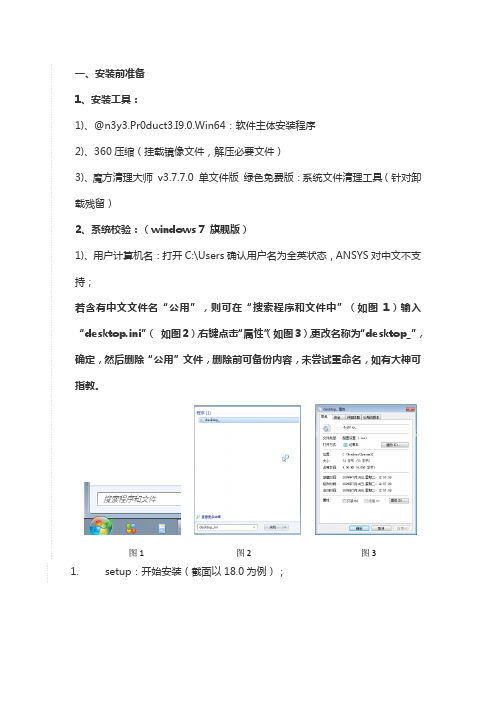
一、安装前准备1、安装工具:1)、@n3y3.Pr0duct3.I9.0.Win64:软件主体安装程序2)、360压缩(挂载镜像文件,解压必要文件)3)、魔方清理大师v3.7.7.0 单文件版绿色免费版:系统文件清理工具(针对卸载残留)2、系统校验:(windows 7 旗舰版)1)、用户计算机名:打开C:\Users确认用户名为全英状态,ANSYS对中文不支持;若含有中文文件名“公用”,则可在“搜索程序和文件中”(如图1)输入“desktop.ini”(如图2),右键点击“属性”(如图3),更改名称为“desktop_”,确定,然后删除“公用”文件,删除前可备份内容,未尝试重命名,如有大神可指教。
图1 图2 图31.setup:开始安装(截面以18.0为例);特别注意:本经验仅需安装ANSYS Product,不需要单独的许可证文件以及生成器,所以请勿安装Install ANSYS License Manager,因为有的教程和下载来的文件里面包含许可证,需要安装许可证文件管理,这里不做详细介绍;2.7接下来开始安装过程,第三步尤为关键;setup_1:点击同意,然后下一步;3.8setup_2:输入安装地址(本次安装以默认路径为例,用户也可根据自己计算机情况安装在其他盘位置),然后下一步;4.9setup_3:输入localhost,不要输自己电脑名;然后下一步;5.10setup_4:接下来开始安装,本次安装按照系统默认选择的工具,也可根据需要自己选择,然后下一步;6.11setup_5:勾选skip(这一步是为了与其他CAD产品相关联,可跳过,在安装完成之后再去关联,参看其他教程),然后下一步;7.12setup_6:接下来就是安装过程,请耐心等待13 setup_7:安装完成100%;去掉勾选(不重要);退出安装界面即可;至此安装完成,接下来为破解过程;14破解:仅需替换相应文件到指定文件夹即可在下载好的文件夹里找到_SolidSQUAD_\Crack with local license (server setup is not needed),拷贝里面\Shared Files\Licensing文件夹到安装目录合并替换原始文件(在选择安装时安装的目录)破解成功,接下来在安装程序中查找启动项,发送到桌面快捷方式即可END注意事项•在安装的第三步:输入localhost,不要输自己电脑名;切记。
ANSYS100安装方法对64位win7

之前应该彻底卸载ANSYS,用360强力卸载,然后把安装目录也删除,1.右击打开光盘,将MAGNiTUDE文件夹拷贝到硬盘。
假设为e:\ MAGNiTUDE。
或者你下载的是ISO镜像文件,直接解压缩到E盘,解压后的文件包含MAGNiTUDE文件夹,2.双击H盘(我的光驱是G盘,所以虚拟光驱是H盘)或者双击Autoexec(解压后的文件包含Autoexec文件),出现以下安装导引框:点最下列的“Display the license server hosted”,出现这个框框,第一行是计算机名称,第二行是网卡物理地址(与用命令提示符查找出来的物理地址相比少了“-”线)4.首先将e:\MAGNiTUDE目录中ansys.dat文件的“只读属性”去掉以保证在编辑该文件后可以存盘。
右击e:\MAGNiTUDE\文件夹下的ansys.dat,用记事本程序打开进行编辑,将第一行host 改为刚才查找到的你的计算机名称,000000000000改为你的网卡物理地址,然后存盘。
例如:将SERVER host 000000000000 1055 改为SERVER 3d9f56ca900a403 0015f243f5a0 1055 并存盘此处3d9f56ca900a403为我的计算机名称,0015f243f5a0为我的网卡ID另外关于ansys.dat文件中的第二行:DAEMON ansyslmd "C:\Program Files\Ansys Inc\Shared Files\Licensing\intel\ansyslmd.exe"(建议安装在C盘。
)我的安装路径假定为:C:\Program Files\Ansys Inc\v100\ANSYS,安装路径可以更改。
然后Next开始安装直到安装程序拷贝文件结束后将提示安装License,出现以下提示信息“Run the licensing setup to complete the installation”点Next 开始安装License。
ANSYS详细安装步骤
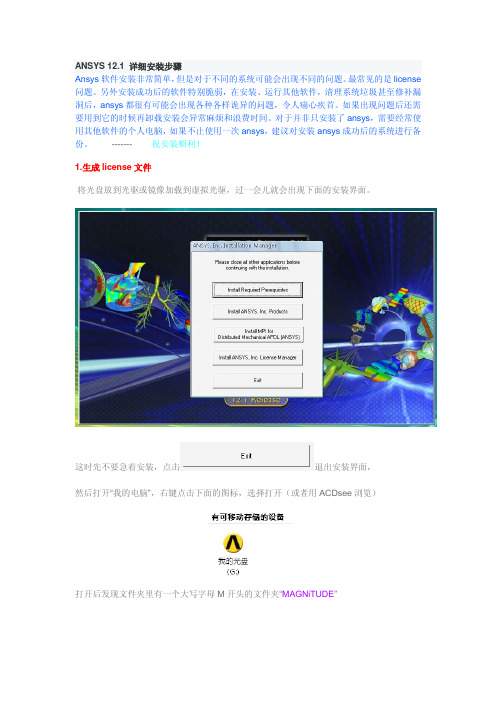
ANSYS 12.1 详细安装步骤Ansys软件安装非常简单,但是对于不同的系统可能会出现不同的问题。
最常见的是license 问题。
另外安装成功后的软件特别脆弱,在安装、运行其他软件,清理系统垃圾甚至修补漏洞后,ansys都很有可能会出现各种各样诡异的问题,令人痛心疾首。
如果出现问题后还需要用到它的时候再卸载安装会异常麻烦和浪费时间。
对于并非只安装了ansys,需要经常使用其他软件的个人电脑,如果不止使用一次ansys,建议对安装ansys成功后的系统进行备份。
------- 祝安装顺利!1.生成license文件将光盘放到光驱或镜像加载到虚拟光驱,过一会儿就会出现下面的安装界面。
这时先不要急着安装,点击退出安装界面,然后打开“我的电脑”,右键点击下面的图标,选择打开(或者用ACDsee浏览)打开后发现文件夹里有一个大写字母M开头的文件夹“MAGNiTUDE”(杀毒软件可能会阻止访问)出现这个窗口后输入Y,按回车。
稍等片刻……等到安装完这个以后,关掉窗口,原来那个文件夹“MAGNiTUDE”里将生成一个license,这个有用。
2.安装ansys程序打开“我的电脑”,双击这个图标:或者在打开后的文件夹里双击setup出现安装界面:自上而下依次安装,点击界面上的按钮就行了。
点击“OK”安装完后点击重启。
(有的电脑安装过这个程序的不用再安装了)接下来安装界面第二个的程序选中“I AGREE”,点击“NEXT”有必要的话可以更改安装路径Install Directory。
上面的Mount Directory不能改。
更改第三个框里的路径,可以勾选下面的两个选项。
点击NEXT 下面的选择类似。
根据自己的需要更改路径。
到这一步后就耐心等待吧。
一直装到这一步,需要输入Hostname1这个就是自己的计算机名。
可以右键点击“我的电脑”,点“属性”,单击“计算机名”选项卡,找到“完整的计算机名称”,复制到上图那个Hostname1后面白色框里。
Ansys 安装说明
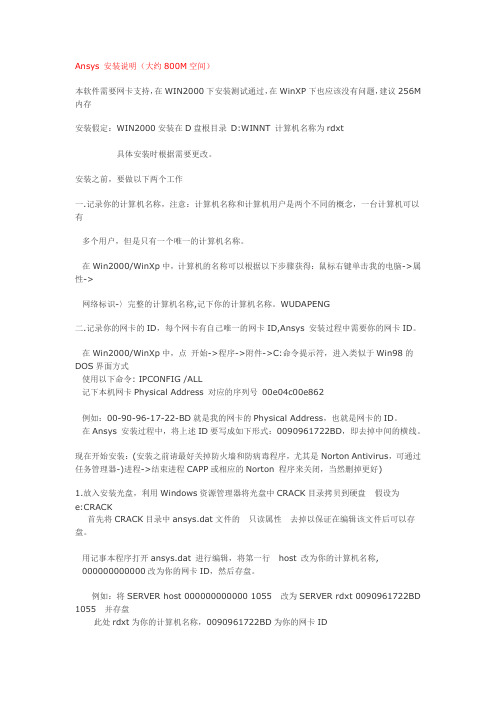
Ansys 安装说明(大约800M空间)本软件需要网卡支持,在WIN2000下安装测试通过,在WinXP下也应该没有问题,建议256M 内存安装假定:WIN2000安装在D盘根目录D:WINNT 计算机名称为rdxt具体安装时根据需要更改。
安装之前,要做以下两个工作一.记录你的计算机名称,注意:计算机名称和计算机用户是两个不同的概念,一台计算机可以有多个用户,但是只有一个唯一的计算机名称。
在Win2000/WinXp中,计算机的名称可以根据以下步骤获得:鼠标右键单击我的电脑->属性->网络标识-〉完整的计算机名称,记下你的计算机名称。
WUDAPENG二.记录你的网卡的ID,每个网卡有自己唯一的网卡ID,Ansys 安装过程中需要你的网卡ID。
在Win2000/WinXp中,点开始->程序->附件->C:命令提示符,进入类似于Win98的DOS界面方式使用以下命令: IPCONFIG /ALL记下本机网卡Physical Address 对应的序列号00e04c00e862例如:00-90-96-17-22-BD就是我的网卡的Physical Address,也就是网卡的ID。
在Ansys 安装过程中,将上述ID要写成如下形式:0090961722BD,即去掉中间的横线。
现在开始安装:(安装之前请最好关掉防火墙和防病毒程序,尤其是Norton Antivirus,可通过任务管理器-)进程->结束进程CAPP或相应的Norton 程序来关闭,当然删掉更好)1.放入安装光盘,利用Windows资源管理器将光盘中CRACK目录拷贝到硬盘假设为e:CRACK首先将CRACK目录中ansys.dat文件的只读属性去掉以保证在编辑该文件后可以存盘。
用记事本程序打开ansys.dat 进行编辑,将第一行host 改为你的计算机名称, 000000000000改为你的网卡ID,然后存盘。
ANSYS云端安装方法
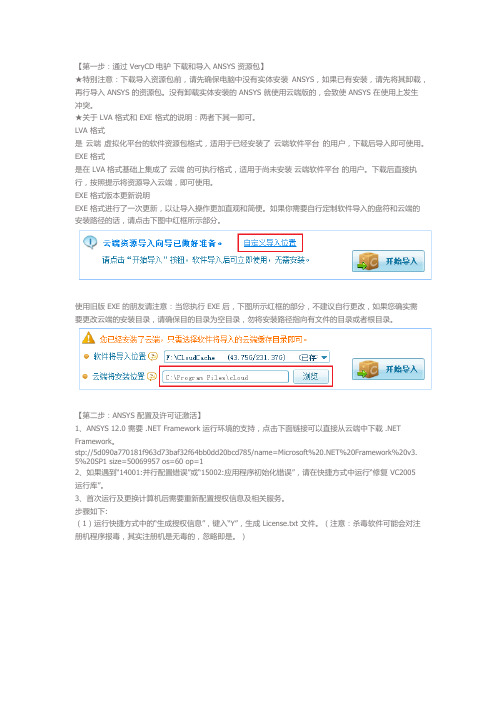
【第一步:通过 VeryCD电驴下载和导入 ANSYS 资源包】★特别注意:下载导入资源包前,请先确保电脑中没有实体安装ANSYS,如果已有安装,请先将其卸载,再行导入 ANSYS 的资源包。
没有卸载实体安装的 ANSYS 就使用云端版的,会致使 ANSYS 在使用上发生冲突。
★关于 LVA 格式和 EXE 格式的说明:两者下其一即可。
LVA 格式是云端虚拟化平台的软件资源包格式,适用于已经安装了云端软件平台的用户,下载后导入即可使用。
EXE 格式是在 LVA 格式基础上集成了云端的可执行格式,适用于尚未安装云端软件平台的用户。
下载后直接执行,按照提示将资源导入云端,即可使用。
EXE 格式版本更新说明EXE 格式进行了一次更新,以让导入操作更加直观和简便。
如果你需要自行定制软件导入的盘符和云端的安装路径的话,请点击下图中红框所示部分。
使用旧版 EXE 的朋友请注意:当您执行 EXE 后,下图所示红框的部分,不建议自行更改,如果您确实需要更改云端的安装目录,请确保目的目录为空目录,勿将安装路径指向有文件的目录或者根目录。
【第二步:ANSYS 配置及许可证激活】1、ANSYS 12.0 需要 .NET Framework 运行环境的支持,点击下面链接可以直接从云端中下载 .NET Framework。
stp://5d090a770181f963d73baf32f64bb0dd20bcd785/name=Microsoft%%20Framework%20v3. 5%20SP1 size=50069957 os=60 op=12、如果遇到“14001:并行配置错误”或“15002:应用程序初始化错误”,请在快捷方式中运行“修复 VC2005 运行库”。
3、首次运行及更换计算机后需要重新配置授权信息及相关服务。
步骤如下:(1)运行快捷方式中的“生成授权信息”,键入“Y”,生成 License.txt 文件。
WIN7安装ANSYS

步骤如下:需一步一步来,切不可跳跃1、把“MAGNiTUDE”(ANSYS10.0以前是crack)文件夹中所有的文件复制到桌面上;2、执行安装程序中的WinHostId文件第一行是当前计算机的计算机名(host),第二行是HostID,复制下来备用。
3、用记事本打开ansys.dat,将第一行中的“host”替换为当前计算机的计算机名,将“000000000000”替换为刚才得到的HostID。
如果不把ANSYS装在C盘上,还要将第二行中那个路径前面的盘符改掉,建议按默认的路径安装。
4、双击keygen.bat文件,确保桌面上出现license.dat。
在C盘下创建一个文件夹名称为flexlm,然后将license.dat文件再次复制到flexlm文件夹中(这点很重要,一定要在安装ANSYS之前就进行)5、设置环境变量:开始-我的电脑-属性-高级-环境变量-新建,设置系统变量(切记是系统变量)变量名:ANSYSLMD_LICENSE_FILE,变量值:1055@host (其中“host”用你的计算机名代替!)。
6、安装ANSYS。
安装完成后FlexLM的安装程序将自动开始运行,第一个问题会问你:“这台计算机是license服务器吗?”,默认回答是“否”,要按“是”。
第二个问题选择否。
以下是配置工作。
复制MAGNiTUDE目录下的license.dat文件到ANSYS10.0的安装目录"Ansys Inc"->"Shared Files"->"Licensing"->"intel"下在"intel"文件夹下;再建立一个文件,用文本文件就行,文件名必须是英文,然后把扩展名“.txt”改成“.log”,"XX.log"备用。
7、配置license服务:开始->程序->"ANSYS FLEXlm License Manager" ->"FLEXlm LMTOOLS Utility"->选中"Config Services" "Service Name"选"ANSYS FLEXlm License Manager" 以下3项分别是:(建议手动找到那3个文件) C:\Program Files\Ansys Inc\Shared Files\Licensing\intel\Lmgrd.exe C:\Program Files\Ansys Inc\Shared Files\Licensing\intel\license.dat C:\Program Files\Ansys Inc\Shared Files\Licensing\intel\XX.log 然后点击“Save Service”。
ANSYS安装准备(Win7)
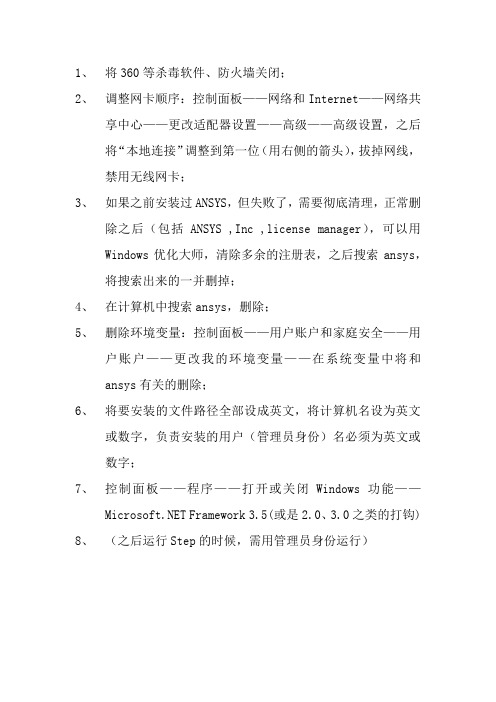
1、将360等杀毒软件、防火墙关闭;
2、调整网卡顺序:控制面板——网络和Internet——网络共
享中心——更改适配器设置——高级——高级设置,之后
将“本地连接”调整到第一位(用右侧的箭头),拔掉网线,
禁用无线网卡;
3、如果之前安装过ANSYS,但失败了,需要彻底清理,正常删
除之后(包括ANSYS ,Inc ,license manager),可以用
Windows优化大师,清除多余的注册表,之后搜索ansys,将搜索出来的一并删掉;
4、在计算机中搜索ansys,删除;
5、删除环境变量:控制面板——用户账户和家庭安全——用
户账户——更改我的环境变量——在系统变量中将和
ansys有关的删除;
6、将要安装的文件路径全部设成英文,将计算机名设为英文
或数字,负责安装的用户(管理员身份)名必须为英文或
数字;
7、控制面板——程序——打开或关闭Windows功能——
Framework 3.5(或是2.0、3.0之类的打钩) 8、(之后运行Step的时候,需用管理员身份运行)。
笔记本win7系统成功安装ansys方法
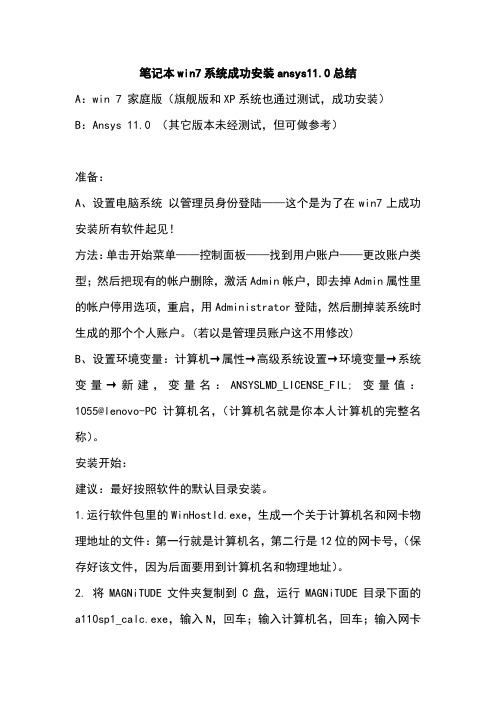
笔记本win7系统成功安装ansys11.0总结A:win 7 家庭版(旗舰版和XP系统也通过测试,成功安装)B:Ansys 11.0 (其它版本未经测试,但可做参考)准备:A、设置电脑系统以管理员身份登陆——这个是为了在win7上成功安装所有软件起见!方法:单击开始菜单——控制面板——找到用户账户——更改账户类型;然后把现有的帐户删除,激活Admin帐户,即去掉Admin属性里的帐户停用选项,重启,用Administrator登陆,然后删掉装系统时生成的那个个人账户。
(若以是管理员账户这不用修改)B、设置环境变量:计算机→属性→高级系统设置→环境变量→系统变量→新建,变量名:ANSYSLMD_LICENSE_FIL; 变量值:1055@lenovo-PC计算机名,(计算机名就是你本人计算机的完整名称)。
安装开始:建议:最好按照软件的默认目录安装。
1.运行软件包里的WinHostId.exe,生成一个关于计算机名和网卡物理地址的文件:第一行就是计算机名,第二行是12位的网卡号,(保存好该文件,因为后面要用到计算机名和物理地址)。
2. 将MAGNiTUDE文件夹复制到C盘,运行MAGNiTUDE目录下面的a110sp1_calc.exe,输入N,回车;输入计算机名,回车;输入网卡号;回车。
生成license.dat文件。
在C盘根目录下建立flexlm文件夹,将此license.dat文件复制进来。
3. 安装ANSYS 11.0主程序。
4. 安装License Managment,当询问is this a license SERVER时,点击YES,当询问 Do you have a license during the installition 时,点击NO,当询问是否继续时,点击YES。
然后直到安装完成。
5. 复制1步产生的license.dat到c:\Program Files\Ansys Inc\Shared Files\Licensing下面;并在该文件夹下创建一个内容为 SERVER=1055@计算机名的文本文档,保存后,重命名为ansyslmd.ini 。
win7系统ANSYS 10.0安装说明
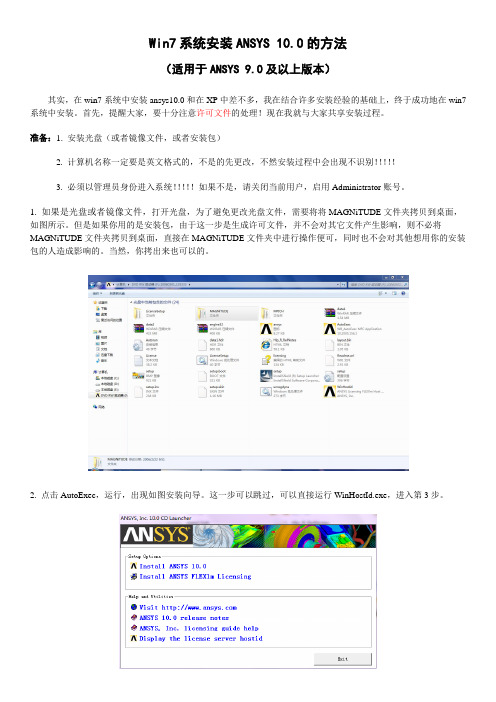
Win7系统安装ANSYS 10.0的方法(适用于ANSYS 9.0及以上版本)其实,在win7系统中安装ansys10.0和在XP中差不多,我在结合许多安装经验的基础上,终于成功地在win7系统中安装。
首先,提醒大家,要十分注意许可文件的处理!现在我就与大家共享安装过程。
准备:1. 安装光盘(或者镜像文件,或者安装包)2. 计算机名称一定要是英文格式的,不是的先更改,不然安装过程中会出现不识别!!!!!3. 必须以管理员身份进入系统!!!!!如果不是,请关闭当前用户,启用Administrator账号。
1. 如果是光盘或者镜像文件,打开光盘,为了避免更改光盘文件,需要将将MAGNiTUDE文件夹拷贝到桌面,如图所示。
但是如果你用的是安装包,由于这一步是生成许可文件,并不会对其它文件产生影响,则不必将MAGNiTUDE文件夹拷贝到桌面,直接在MAGNiTUDE文件夹中进行操作便可,同时也不会对其他想用你的安装包的人造成影响的。
当然,你拷出来也可以的。
2. 点击AutoExec,运行,出现如图安装向导。
这一步可以跳过,可以直接运行WinHostId.exe,进入第3步。
3. 点最下列的“Display the license server hosted”,出现这个框框下面的提示框。
这里主要记住请两行就可以。
第一行是HOSTNAME(计算机名称),第二行是FLEXID(网卡物理地址)。
记录下来,下面一步要用到。
4.光盘和镜像文件用户:将拷贝到桌面上的MAGNiTUDE 目录中ansys.dat文件用记事本程序打开进行编辑,将第一行host 改为刚才查找到的你的计算机名称(HOSTNAM),000000000000改为你的网卡物理地址(FLEXID),然后存盘。
安装包用户:将安装包中的MAGNiTUDE 目录中ansys.dat文件用记事本程序打开进行编辑,将第一行host 改为刚才查找到的你的计算机名称(HOSTNAM),000000000000改为你的网卡物理地址(FLEXID),然后存盘。
Ansys100安装破解方法

先说一下几点注意:
笔记本要关闭无线和有线网卡;
关闭杀毒软件,(安装注册成功,打开杀毒软件也不能使用的);
点中“Use Services”,再点中“Start Server at Power Up”然后点Save Service,保存设置。
然后选中Start/Stop/Reread,请点击按钮Start Server 2次以上,应该出现Server Start Failed. The Server May Already Be Running!!,这意味着License Server成功安装,如果还不保险,请接着选中Server Status请点按钮 Perform Status Enquiry,应该有 License server UP的提示,表示License安装成功。
(一般来说系统盘是装在C盘,而ANSYS FLEXlm License Manager是装在系统的那个盘)
如果ANSYS安装在C盘下需要确认以下几项:
设置lmgrd.exe文件路径为C:\Program Files\Ansys Inc\Shared Files\Licensing\intel\lmgrd.exe
3. 双击运行复制出来的"keygen.bat"程序,该程序会自动生成一个文件license.dat.
4. 回到镜像的自动播放界面,首先选择"Install ANSYS 10.0"进行安装(如果不自动安装),选择你需要的选项安装(可更改)。然后Next开始安装直到安装程序拷贝文件结束后将提示安装License,出现以下提示信息“Run the licensing setup to complete the installation”,点 Finish 开始安装License, 出现“ANSYS FLEXlm Setup"窗口,提示"Is this a license server machine?",选择"是",又提示"Do you have a license file to enter during this installation?",选择"是",直到出现“ANSYS FLEXlm license file”窗口,选择"Browse for an existing license file",点Next,在文件打开窗口中选择刚才生成的"license.dat"文件,点按钮"打开".程序继续隨後又出現文件打開窗口,點"取消"即可, 程序安裝結束.再把license.dat粘贴到C:\Program Files\Ansys Inc\Shared Files\Licensing。(补充一下,可能打开license或ansys.dat有问题,两个都可以,只是文件名不同,但要注意把license复制到指定目录)
Ansys安装方法

需要注意的地方:首先,安装前的准备工作大致如下:1,找出你的计算机名及MAC地址:ANSYS安装光盘放入后会自动运行,然后点击最后一行Display the license server hosted,会弹出一个窗口,其中第一行HOSTNAME是计算机名,第二行FLEXID为MAC地址(以00开头)!复制下来!下一步的过程非常关键也非常重要,因为好多安装攻略介绍的是默认安装方式,但是很少有人会把这些大型工程软件按照默认的路径安装到系统盘的。
2,生成ansys.dat文件:把MAGNiTUDE文件复制到桌面,然后用记事本编辑ansys.dat文件。
第一行:其中“host”用计算机名代替,“00000000000”用MAC 地址(12位)代替。
第二行:其中“DAEMON”改成“VENDOR”。
DAEMON 后面的ansyslmd "C:\Program Files\Ansys Inc\SharedFiles\Licensing\intel\ansyslmd.exe"表示你以后安装ansys的路径,这里的路径是什么,你以后安装的路径就应该是什么,否则我就不多说了^_^切记切记啊!强烈建议将盘符C改成D,其他的建议不要做任何修改。
这样在安装的时候你就可以把ansys10.0安装到D盘里面了.这是第一个问题,然后是license.dat文件有效期的问题. 首先查看ansys.dat文件,发现有2006.1210一个字串(日期型字符串,具体字串会因为版本的不同而有所更改,但是格式是不会变的)。
这个字串表示你的这个软件只能用到2006年12月10日,偶是这样理解的^_^你可以将其修改到2011.1210具体的时间你就随便定好了,不要太BT就行了!小提示:你可以在编辑里面用替换,设置好之后选全部替换就行了,要不然会累死人的哦!还有,这里修改的是ansys.dat,不是生成后的License.dat.然后保存并关闭。
ANSYS15详细安装教程_ANSYS15详细安装激活教程_百度经验
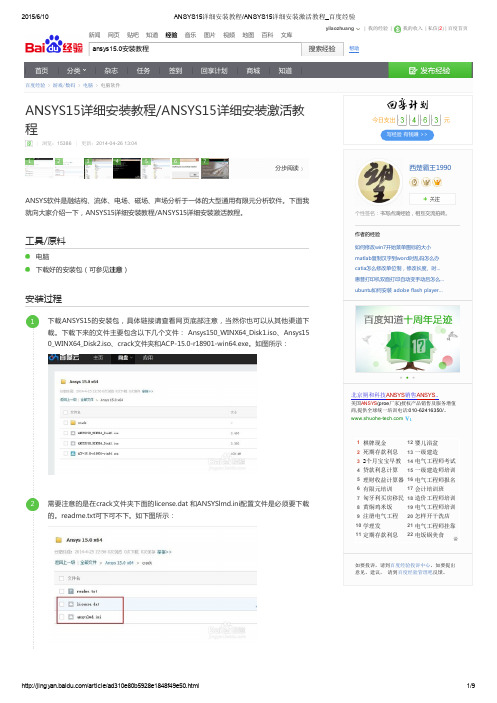
5 理财收益计算器 16 电气工程师报名
6 有限元培训 17 会计培训班
7 匈牙利买房移民 18 造价工程师培训
8 黄焖鸡米饭 19 电气工程师培 学理发
21 电气工程师挂靠
11 定期存款利息,如果您需解决具体问题(尤其法律、医学等领域),建议您详细咨询相关领域专业人士。 作者声明:本篇经验系本人依照真实经历原创,未经许可,谢绝转载。
投票(262)
有得(0)
我有疑问(2)
相关经验
换一批
/article/ad310e80b5928e1848f49e50.html
ANSYS15详细安后的ANSYSlmd.ini和license.dat复制到C:\ProgramFiles (x86)\AN SYS\ANSYS Inc\Shared Files\Licensing文件夹下,替换掉原先的文件即可完成破解。如 下图所示:
/article/ad310e80b5928e1848f49e50.html
2/9
2015/6/10
ANSYS15详细安击setup.exe文件正式安装。打开安装界面选择语言为英 语,然后点击第一个选项“InstallANSYSProducts”开始安装。如下图所示:
230
打开crack 文件夹下的ansyslmd.ini文件,将刚才复制的路径在第二行对应位置粘贴,替 换掉原来的位置。然后保存。
yilaozhuang
/article/ad310e80b5928e1848f49e50.html
7/9
2015/6/10
11 接下来的一步是配置许可文件,需要输入Hostname(计算机全名),重要一步我们选择最 下方的Skip跳过此步骤。
12 进入下图,蓝色选中文字表示“数据修改完成,请查看上述信息”,不管它,进入下一 步。
ansys安装教程

ansys安装教程安装步骤:1. 下载ANSYS软件安装包,并解压至目标文件夹。
2. 运行解压后的安装包文件,并选择合适的语言进行安装。
3. 在安装向导中,选择“安装”,然后点击“继续”。
4. 阅读软件许可协议,点击“接受”进行下一步。
5. 在许可证选项中,选择“使用有效的ANSYS许可证文件”并点击“浏览”,找到您的许可证文件,并选择该文件。
6. 在产品配置选项中,选择您要安装的ANSYS产品,可以保留默认选项或根据需求进行选择。
7. 在安装位置选项中,选择安装的目标文件夹,并点击“下一步”。
8. 在高级选项中,您可以根据需要进行自定义安装配置,例如选择安装附加组件或调整安装选项。
9. 点击“安装”开始安装ANSYS软件。
10. 安装完成后,您可以选择直接启动ANSYS软件,或手动启动。
11. 如果您选择手动启动软件,请找到安装目录中的启动文件,并运行该文件。
12. 您可能需要进行一些配置设置,如选择工作目录、设置用户文件夹等。
13. 在首次启动软件时,还需要激活您的许可证。
请按照软件提示进行激活许可证的步骤。
14. 完成所有配置后,您就可以开始使用ANSYS软件了。
注意事项:- 在安装过程中,请确保您具有管理员权限,以便顺利安装和配置软件。
- 选择安装的产品时,请注意您的计算机的硬件要求,确保您的计算机具备足够的性能来运行该产品。
- 激活许可证时,请确保您的计算机已连接到互联网,并且许可证文件有效。
- 根据需要,您可以在安装完成后根据软件提供的文档,进行进一步的配置和设置。
- 如果遇到任何安装或使用方面的问题,请参考ANSYS官方文档或寻求ANSYS官方技术支持。
ansys安装步骤(精)
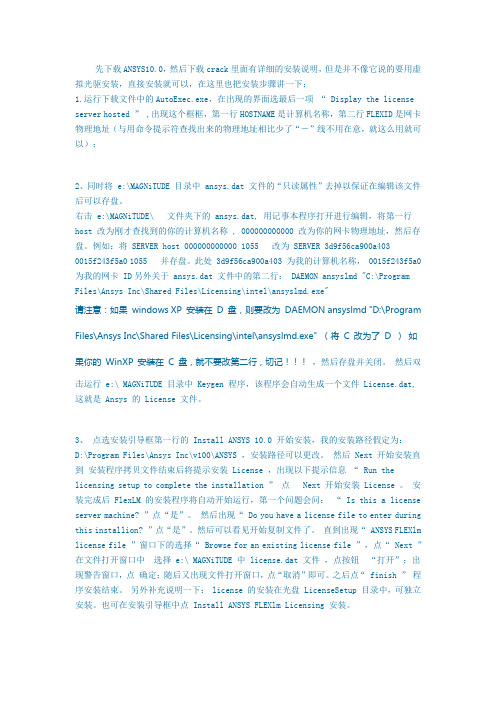
先下载ANSYS10.0,然后下载crack里面有详细的安装说明,但是并不像它说的要用虚拟光驱安装,直接安装就可以,在这里也把安装步骤讲一下:1.运行下载文件中的AutoExec.exe,在出现的界面选最后一项“ Display the license server hosted ” ,出现这个框框,第一行HOSTNAME是计算机名称,第二行FLEXID是网卡物理地址(与用命令提示符查找出来的物理地址相比少了“-”线不用在意,就这么用就可以);2、同时将 e:\MAGNiTUDE 目录中 ansys.dat 文件的“只读属性”去掉以保证在编辑该文件后可以存盘。
右击 e:\MAGNiTUDE\ 文件夹下的 ansys.dat, 用记事本程序打开进行编辑,将第一行host 改为刚才查找到的你的计算机名称 , 000000000000 改为你的网卡物理地址,然后存盘。
例如:将 SERVER host 000000000000 1055 改为 SERVER 3d9f56ca900a4030015f243f5a0 1055 并存盘。
此处 3d9f56ca900a403 为我的计算机名称, 0015f243f5a0 为我的网卡 ID另外关于 ansys.dat 文件中的第二行: DAEMON ansyslmd "C:\Program Files\Ansys Inc\Shared Files\Licensing\intel\ansyslmd.exe"请注意:如果windows XP 安装在D 盘,则要改为DAEMON ansyslmd "D:\Program Files\Ansys Inc\Shared Files\Licensing\intel\ansyslmd.exe" (将C 改为了D )如果你的WinXP 安装在C 盘,就不要改第二行,切记!!!,然后存盘并关闭。
准确ansys win7安装程序
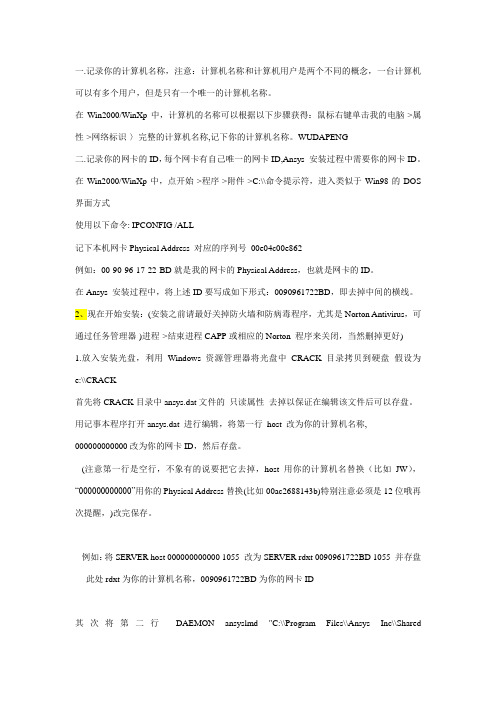
一.记录你的计算机名称,注意:计算机名称和计算机用户是两个不同的概念,一台计算机可以有多个用户,但是只有一个唯一的计算机名称。
在Win2000/WinXp中,计算机的名称可以根据以下步骤获得:鼠标右键单击我的电脑->属性->网络标识-〉完整的计算机名称,记下你的计算机名称。
WUDAPENG二.记录你的网卡的ID,每个网卡有自己唯一的网卡ID,Ansys 安装过程中需要你的网卡ID。
在Win2000/WinXp中,点开始->程序->附件->C:\\命令提示符,进入类似于Win98的DOS 界面方式使用以下命令: IPCONFIG /ALL记下本机网卡Physical Address 对应的序列号00e04c00e862例如:00-90-96-17-22-BD就是我的网卡的Physical Address,也就是网卡的ID。
在Ansys 安装过程中,将上述ID要写成如下形式:0090961722BD,即去掉中间的横线。
2、现在开始安装:(安装之前请最好关掉防火墙和防病毒程序,尤其是Norton Antivirus,可通过任务管理器-)进程->结束进程CAPP或相应的Norton 程序来关闭,当然删掉更好)1.放入安装光盘,利用Windows资源管理器将光盘中CRACK目录拷贝到硬盘假设为e:\\CRACK首先将CRACK目录中ansys.dat文件的只读属性去掉以保证在编辑该文件后可以存盘。
用记事本程序打开ansys.dat 进行编辑,将第一行host 改为你的计算机名称, 000000000000改为你的网卡ID,然后存盘。
(注意第一行是空行,不象有的说要把它去掉,host用你的计算机名替换(比如JW),“000000000000”用你的Physical Address替换(比如00ac2688143b)特别注意必须是12位哦再次提醒,)改完保存。
例如:将SERVER host 000000000000 1055 改为SERVER rdxt 0090961722BD 1055 并存盘此处rdxt为你的计算机名称,0090961722BD为你的网卡ID其次将第二行DAEMON ansyslmd "C:\\Program Files\\Ansys Inc\\SharedFiles\\Licensing\\intel\\ansyslmd.exe"改为DAEMON ansyslmd "D:\\Program Files\\Ansys Inc\\Shared Files\\Licensing\\intel\\ansyslmd.exe"请注意:仅仅改动了盘符,由C盘改为D盘,原因在于开始假定Win2000系统安装在D盘,如果你的Win2000或WinXP安装在C盘,就不要改第二行,切记!!!,然后存盘并关闭。
windows 7安装ansys 10.0
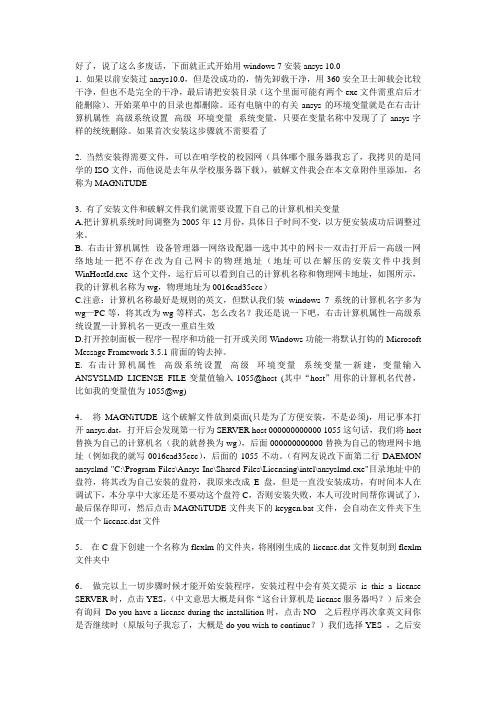
好了,说了这么多废话,下面就正式开始用windows 7安装ansys 10.01. 如果以前安装过ansys10.0,但是没成功的,情先卸载干净,用360安全卫士卸载会比较干净,但也不是完全的干净,最后请把安装目录(这个里面可能有两个exe文件需重启后才能删除)、开始菜单中的目录也都删除。
还有电脑中的有关ansys的环境变量就是在右击计算机属性--高级系统设置--高级--环境变量--系统变量,只要在变量名称中发现了了ansys字样的统统删除。
如果首次安装这步骤就不需要看了2. 当然安装得需要文件,可以在咱学校的校园网(具体哪个服务器我忘了,我拷贝的是同学的ISO文件,而他说是去年从学校服务器下载),破解文件我会在本文章附件里添加,名称为MAGNiTUDE3. 有了安装文件和破解文件我们就需要设置下自己的计算机相关变量A.把计算机系统时间调整为2005年12月份,具体日子时间不变,以方便安装成功后调整过来。
B. 右击计算机属性--设备管理器—网络设配器—选中其中的网卡—双击打开后—高级—网络地址—把不存在改为自己网卡的物理地址(地址可以在解压的安装文件中找到WinHostId.exe这个文件,运行后可以看到自己的计算机名称和物理网卡地址,如图所示,我的计算机名称为wg,物理地址为0016ead35cec)C.注意:计算机名称最好是规则的英文,但默认我们装windows 7系统的计算机名字多为wg—PC等,将其改为wg等样式,怎么改名?我还是说一下吧,右击计算机属性—高级系统设置—计算机名—更改—重启生效D.打开控制面板—程序—程序和功能—打开或关闭Windows功能—将默认打钩的Microsoft Message Framework 3.5.1前面的钩去掉。
E. 右击计算机属性--高级系统设置--高级--环境变量--系统变量—新建,变量输入ANSYSLMD_LICENSE_FILE变量值输入1055@host (其中“host”用你的计算机名代替,比如我的变量值为1055@wg)4.将MAGNiTUDE这个破解文件放到桌面(只是为了方便安装,不是必须),用记事本打开ansys.dat,打开后会发现第一行为SERVER host 000000000000 1055这句话,我们将host 替换为自己的计算机名(我的就替换为wg),后面000000000000替换为自己的物理网卡地址(例如我的就写0016ead35cec),后面的1055不动。
- 1、下载文档前请自行甄别文档内容的完整性,平台不提供额外的编辑、内容补充、找答案等附加服务。
- 2、"仅部分预览"的文档,不可在线预览部分如存在完整性等问题,可反馈申请退款(可完整预览的文档不适用该条件!)。
- 3、如文档侵犯您的权益,请联系客服反馈,我们会尽快为您处理(人工客服工作时间:9:00-18:30)。
4、双击keygen.bat文件,确保桌面上出现license.dat。在C盘下创建一个文件夹名称为flexlm,然后将license.dat文件再次复制到flexlm文件夹中 (这点很重要,一定要在安装ANSYS之前就进行)
8、启动license服务:在"Start/Stop/Reread-Start Server!"卡片里,点击"Start Server"显示启动成功"Server Start Successful."。
9、运行ANSYS,OK.
5、设置环境变量:开始-我的电脑-属性-高级-环境变量-新建,设置系统变量(切记是系统变量)变量名:ANSYSLMD_LICENSE_FILE,变量值:1055@host (其中“host”用你的计算机名代替!)。
6、安装ANSYS。安装完成后FlexLM的安装程序将自动开始运行,第一个问题会问你:“这台计算机是license服务器吗?”,默认回答是“否”,要按“是”。第二个问题选择否。以下是配置工作。复制MAGNiTUDE目录下的license.dat文件到ANSYS10.0的安装目录"Ansys Inc"->"Shared Files"->"Licensing"->"intel"下在"intel"文件夹下;再建立一个文件,用文本文件就行,文件名必须是英文,然后把扩展名“.txt”改成“.log”,"XX.log"备用。
7、配置license服务:开始->程序->"ANSYS FLEXlm License Manager" ->"FLEXlm LMTOOLS Utility"->选中"Config Services" "Service Name"选"ANSYS FLEXlm License Manager" 以下3项分别是:(建议手动找到那3个文件) C:\Program Files\Ansys Inc\Shared Files\Licensing\intel\Lmgrd.exe C:\Program Files\Ansys Inc\Shared Files\Licensing\intel\license.dat C:\Program Files\Ansys Inc\Shared Files\Licensing\intel\XX.log 然后点击“Save Service”。(切记:打开程序FLEXlm LMTOOLS Utility时一定要点右键以管理员身份打开,不然则在“save service"时保存不成功)
win7 ansys100安装.txt
步骤如下:需一步一步来,切不可跳跃
1、把“MAack)文件夹中所有的文件复制到桌面上;
2、执行安装程序中的WinHostId文件
第一行是当前计算机的计算机名(host),第二行是HostID,复制下来备用。
